நீங்கள் முடிந்தவரை பல பார்வையாளர்களின் கவனத்தை ஈர்க்க முயற்சிக்கும்போது, கிடைக்கக்கூடிய ஒவ்வொரு CapCut கருவியையும் நீங்கள் பயன்படுத்த வேண்டும். மேலடுக்குகள் வீடியோவை மிகவும் சிக்கலாக்க உதவுகின்றன, மேலும் பார்வையாளர்களை ஈர்க்கின்றன. இது உங்களைப் பின்தொடர்பவர்களையும் புகழையும் அதிகரிக்கலாம். மேலடுக்கு, கேப்கட் போன்ற கருவிகளின் வரிசையைப் பயன்படுத்தி, பிரபலமான மற்றும் கவனத்தை ஈர்க்கும் வீடியோக்களை உருவாக்க உங்களை அனுமதிக்கிறது.

மேலடுக்குகள் பல பரிமாணங்களின் வடிவத்தில் உங்கள் வீடியோக்களில் ஆழமான, ஆக்கபூர்வமான கூறுகளைச் சேர்க்கும் போது, அவ்வாறு செய்வது ஒப்பீட்டளவில் எளிமையான செயலாகும். CapCut இல் மேலடுக்குகளை எவ்வாறு பயன்படுத்துவது என்பதை இந்தக் கட்டுரை உங்களுக்குக் கற்பிக்கும்.
கேப்கட் மேலடுக்குகளை எவ்வாறு பயன்படுத்துவது
உங்கள் வீடியோவில் கூடுதல் பிசாஸைச் சேர்க்க விரும்பினால், அசல் உள்ளடக்கத்தை மாற்ற விரும்பவில்லை என்றால், மேலடுக்கு அம்சம் சரியான கருவியாகும். கேப்கட் வீடியோவில் மேலடுக்கைச் சேர்ப்பதற்கான செயல்முறையின் மூலம் இந்தப் படிகள் உங்களை அழைத்துச் செல்லும்.
- நீங்கள் திருத்த விரும்பும் கேப்கட் வீடியோவைத் திறக்கவும்.

- உங்கள் மேலடுக்குகளை வைத்திருக்கும் புதிய திட்டத்தைத் தொடங்க 'சேர்' என்பதைத் தட்டவும்.
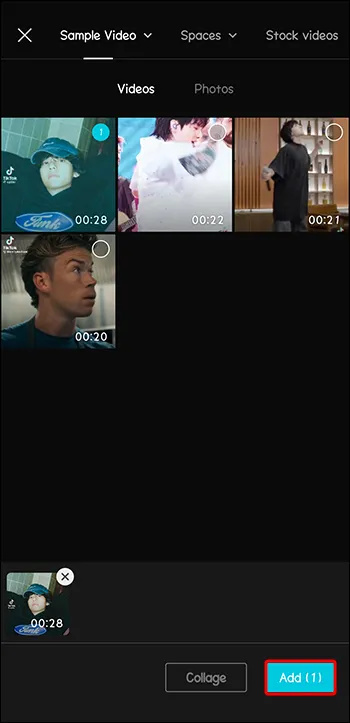
- கீழே உள்ள மெனுவிலிருந்து 'மேலே' அம்சத்தைத் தேர்ந்தெடுக்கவும்.
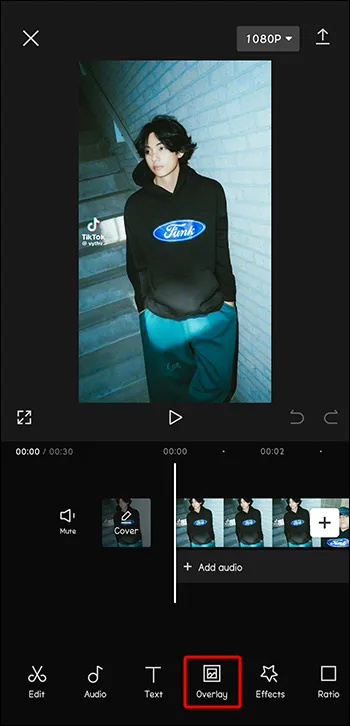
- நீங்கள் பயன்படுத்த விரும்பும் மேலடுக்கைக் கண்டுபிடிக்க உருட்டவும்.
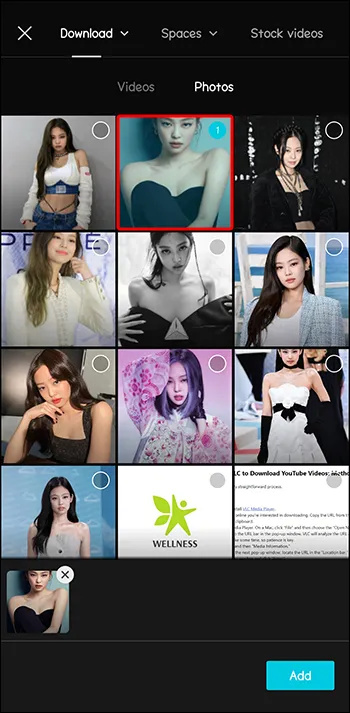
- இந்த மேலடுக்கைப் பயன்படுத்த 'சேர்' என்பதைக் கிளிக் செய்யவும்.
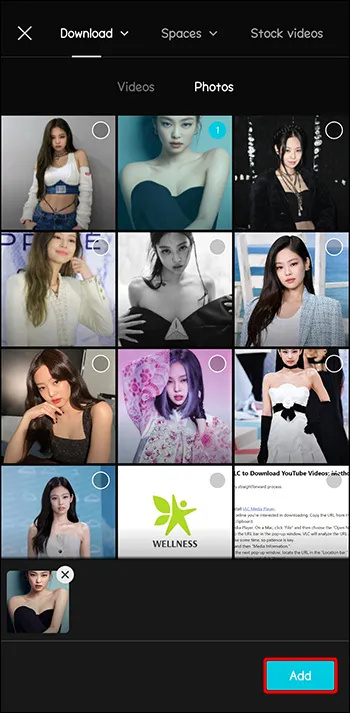
- வீடியோவை இழுப்பதன் மூலம் மேலடுக்கு அளவையும் அதன் நிலையைச் சரிசெய்யவும்.
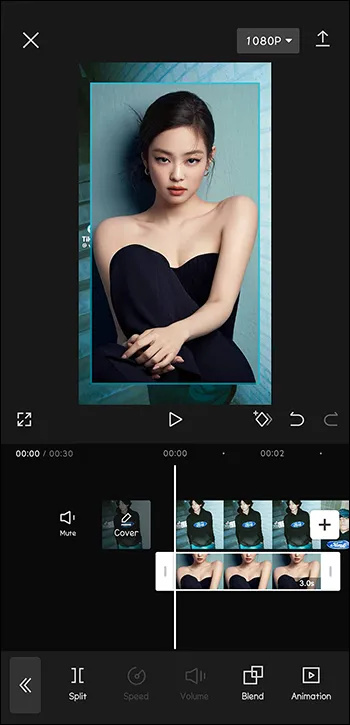
- உங்கள் மேலடுக்கு வடிவமைப்பில் நீங்கள் மகிழ்ச்சியாக இருக்கும் வரை அதைச் சரிசெய்யவும்.
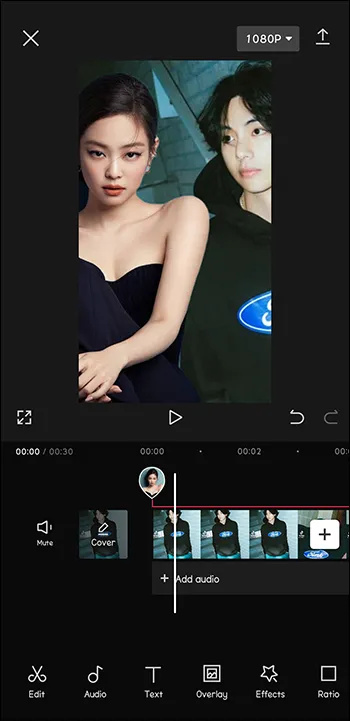
உரை மேலடுக்குகளை எவ்வாறு சேர்ப்பது
மேலடுக்கு போல் காட்டப்படும் உங்கள் வீடியோவில் சில உரைகளைச் சேர்க்க விரும்பினால், அதைச் சேர்ப்பதற்கான செயல்முறையும் எளிது. அவ்வாறு செய்ய மேலடுக்கு மெனுவை நீங்கள் உண்மையில் அணுக வேண்டியதில்லை.
- நீங்கள் CapCut இல் உரையைச் சேர்க்க விரும்பும் வீடியோவைத் திறக்கவும்.

- உங்கள் வீடியோவில் உரையைச் சேர்க்க 'உரை' விருப்பத்தைத் தேர்வு செய்யவும்.
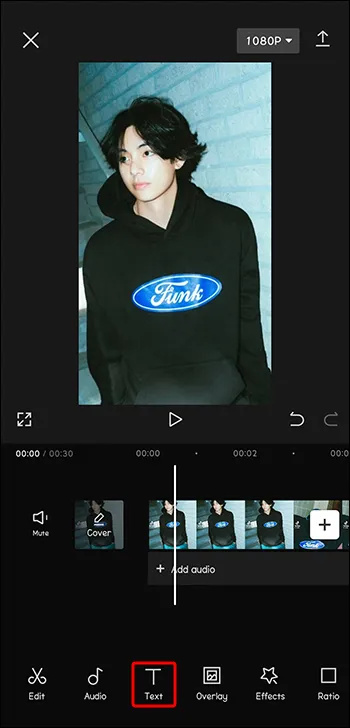
- நியமிக்கப்பட்ட உள்ளீட்டுப் பெட்டியில் மேலடுக்காக நீங்கள் விரும்பும் உரையைத் தட்டச்சு செய்யவும்.
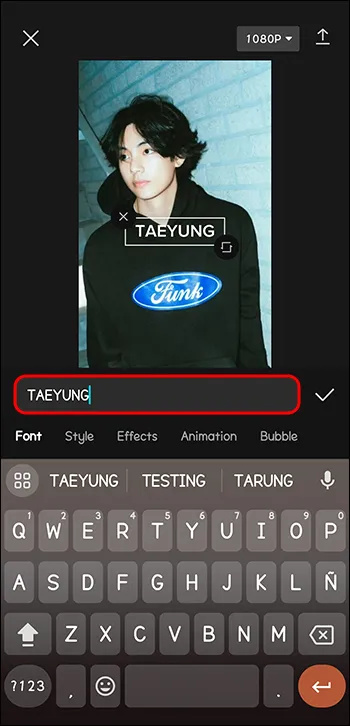
- தேவைப்பட்டால் நிறம், அளவு மற்றும் எழுத்துருவை சரிசெய்யவும்.
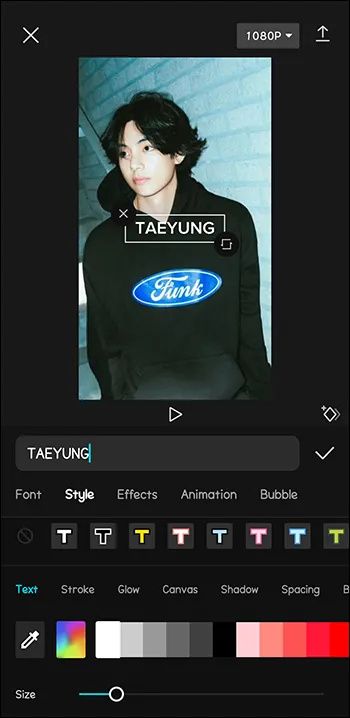
- நீங்கள் விரும்பினால் அனிமேஷன் அல்லது குமிழி விளைவுகளைச் சேர்க்கவும்.
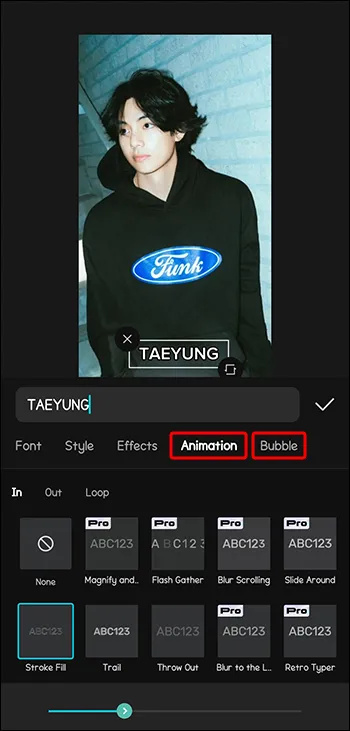
- நீங்கள் விரும்பிய நிலைக்கு உரையை இழுக்கவும்.
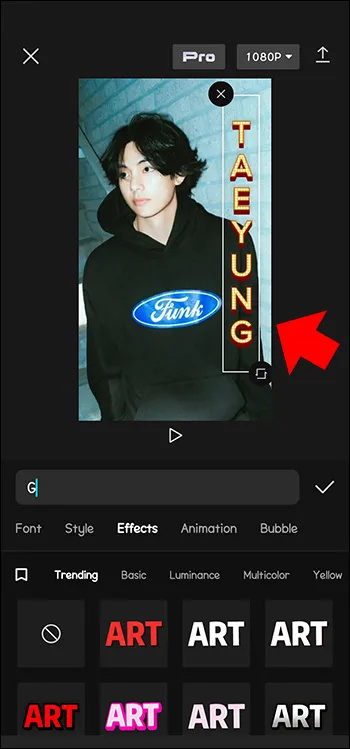
- சேமித்து முடித்ததும் 'சரிபார்' என்பதைத் தட்டவும்.
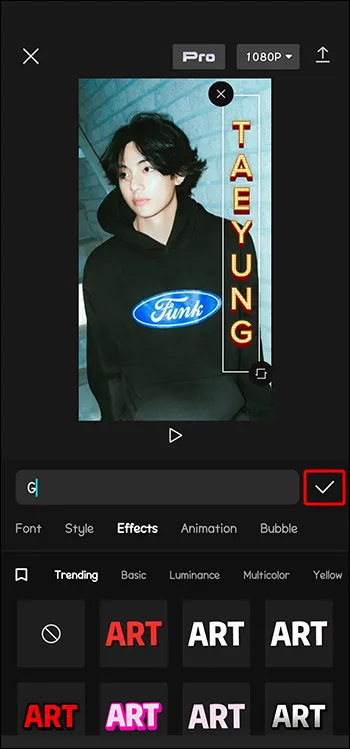
நீங்கள் உரையுடன் வீடியோக்களை அலங்கரிக்கும் போது, உரைச் சரங்கள் தானாக மேலடுக்காக வடிவமைக்கப்படும். எனவே சேர்க்கப்பட்ட உரை மேலடுக்கு மெனு மூலம் திருத்தப்பட வேண்டியதில்லை.
ஸ்டிக்கர் மேலடுக்குகளை எவ்வாறு சேர்ப்பது
உங்கள் கேப்கட் வீடியோக்களை அலங்கரிக்க ஸ்டிக்கர்கள் ஒரு பிரபலமான வழியாகும். அவர்கள் வீடியோக்களை மிகவும் வேடிக்கையாக பாப் செய்கிறார்கள். அதிர்ஷ்டவசமாக, CapCut தேர்வு செய்யக்கூடிய ஸ்டிக்கர்களின் நூலகத்தைக் கொண்டுள்ளது.
- உங்கள் வீடியோ திறந்தவுடன், மெனுவிலிருந்து 'ஸ்டிக்கர்' என்பதைத் தேர்ந்தெடுக்கவும்.
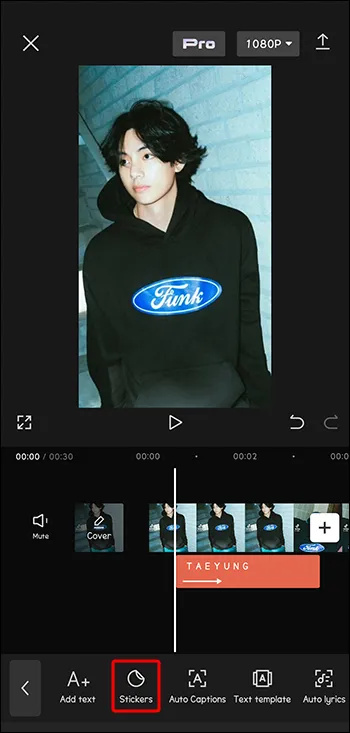
- உங்கள் திட்டத்திற்கான சரியான ஸ்டிக்கரை உலாவவும்.
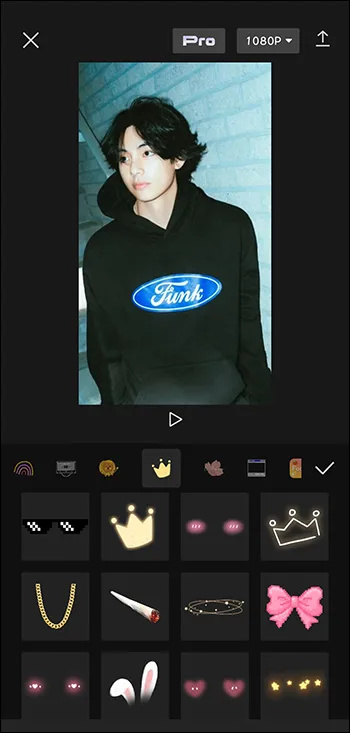
- ஸ்டிக்கரை நிலைநிறுத்த அதைச் சுற்றி நகர்த்தவும். நீங்கள் அதன் அளவையும் மாற்றலாம்.
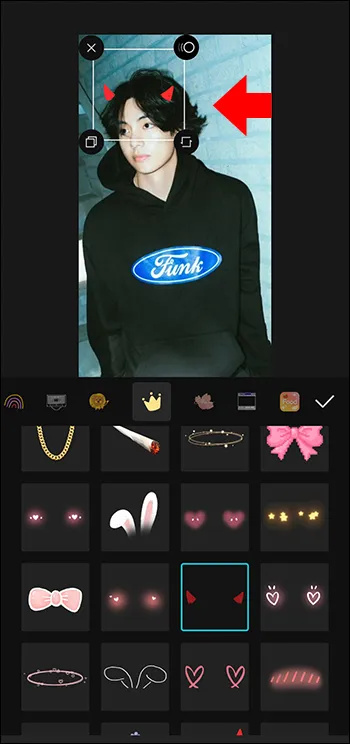
- சேமிக்க 'செக்' என்பதைத் தட்டவும்.
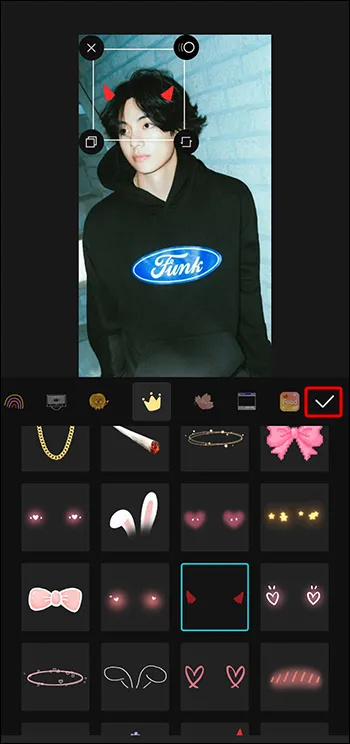
ஆடியோ மேலடுக்குகளை எவ்வாறு சேர்ப்பது
கவர்ச்சியான இசை அல்லது ஒலி கிளிப்புகள் கொண்ட வீடியோக்கள் மிகவும் ஈர்க்கக்கூடியவை மற்றும் மறக்கமுடியாதவை. உங்கள் வீடியோவில் எந்த ஆடியோவும் இல்லை அல்லது அது மேலும் பலனடையலாம் என நீங்கள் நினைத்தால், அதன் தோற்றத்தை மேம்படுத்தவும் மேம்படுத்தவும் படங்களின் மேல் ஆடியோ டிராக்குகள் அல்லது ஏற்கனவே உள்ள ஆடியோ டிராக்கை மேலெழுதலாம்.
- உங்கள் வீடியோவை கேப்கட்டில் திறந்து 'ஆடியோ' என்ற மெனு விருப்பத்தைத் தேர்ந்தெடுக்கவும்.
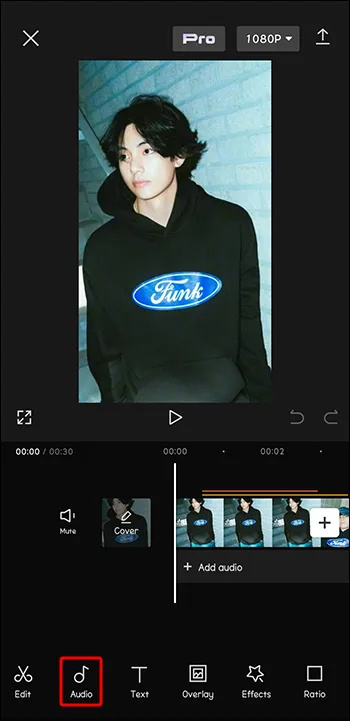
- ஆடியோ மேலடுக்கைத் தேர்ந்தெடுக்க நூலகத்தின் வழியாக உருட்டவும்.
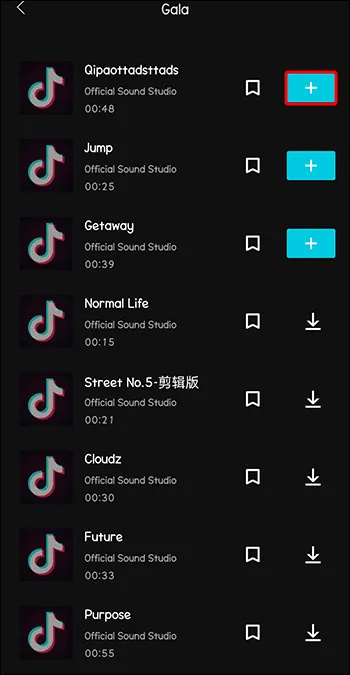
- தேவைப்பட்டால் ஆடியோவின் நிலையை சரிசெய்யவும்.
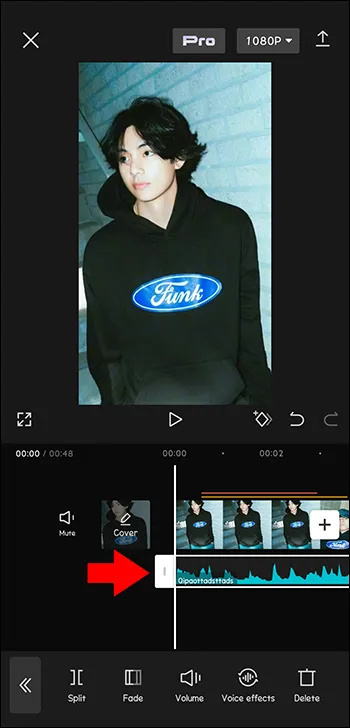
- ஆடியோவின் வால்யூம் கட்டுப்பாட்டை சரிசெய்யவும்.
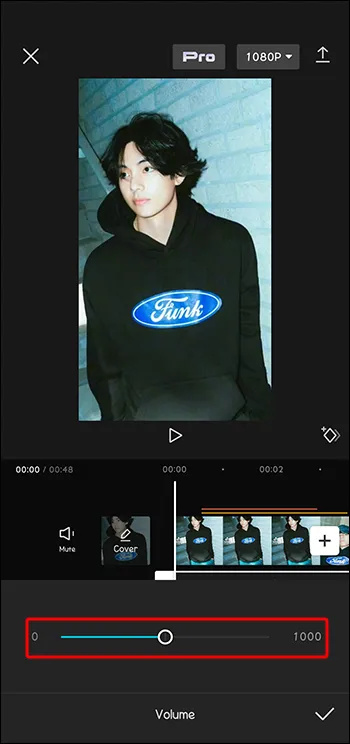
- நீங்கள் முடித்ததும், உங்கள் வேலையைச் சேமிக்க 'செக்மார்க்' என்பதைத் தட்டவும்.
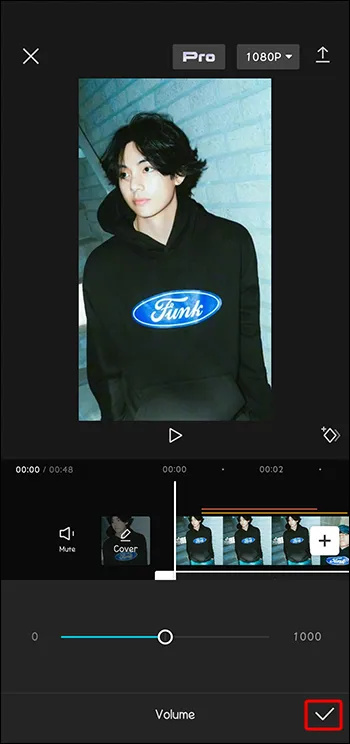
வீடியோ மேலடுக்குகளை எவ்வாறு சேர்ப்பது
உங்கள் வீடியோவில் எஃபெக்ட்களைச் சேர்க்கலாம் என்பது பொதுவான அறிவு என்றாலும், வீடியோக்களின் மேல் மற்றொரு வீடியோவை மேலெழுதலாம் என்பதைக் கண்டு நீங்கள் ஆச்சரியப்படுவீர்கள். இந்த அடுக்கு விளைவு உங்கள் முடிக்கப்பட்ட திட்டத்திற்கு ஒரு அற்புதமான சிக்கலைச் சேர்க்கிறது.
- கீழே உள்ள மெனுவிலிருந்து 'மேலே' என்பதைத் தேர்ந்தெடுக்கவும்.
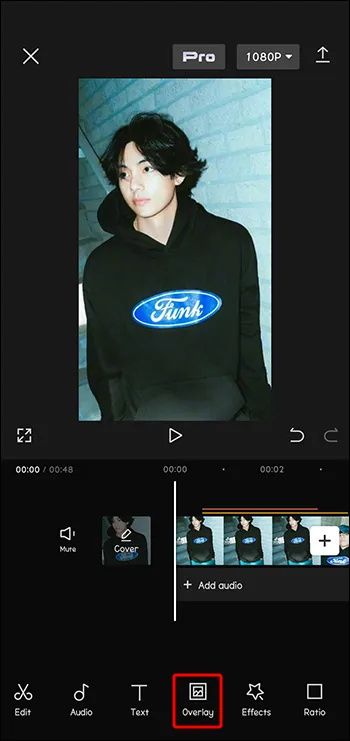
- நீங்கள் பயன்படுத்த விரும்பும் இரண்டாவது வீடியோவைத் தேர்ந்தெடுக்க 'மேலடையைச் சேர்' ஐகானைக் கிளிக் செய்யவும்.
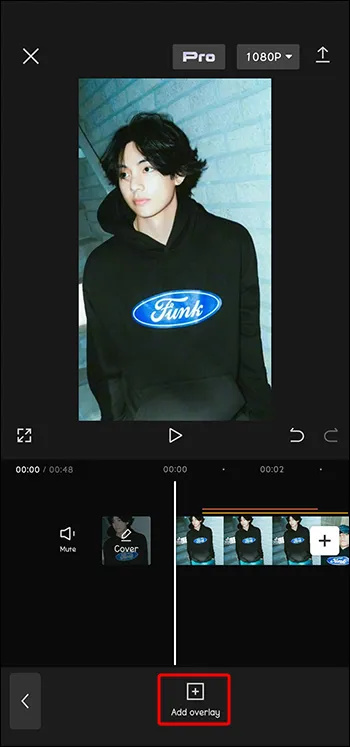
- இரண்டு வீடியோக்களும் இப்போது உங்கள் திரையில் தோன்றும். திட்டத்தின் தோற்றத்தை சரிசெய்ய அவற்றை இழுத்து பெரிதாக்கலாம்.
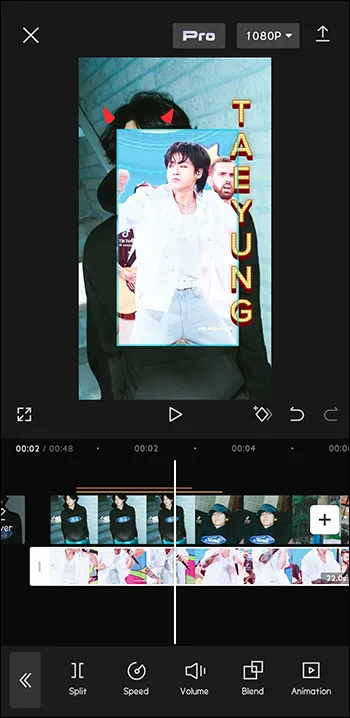
மேலடுக்குகளைத் திருத்துதல்
உங்கள் வீடியோவிற்கான சரியான மேலடுக்கை நீங்கள் முழுமையாக்கியவுடன், அதைத் தனிப்பயனாக்க சில வழிகள் உள்ளன. எடிட்டிங் விருப்பங்களில் ஒளிபுகாநிலையை சரிசெய்தல், அனிமேஷன், கலப்பு பயன்முறையை மாற்றுதல் மற்றும் வடிப்பான்களைப் பயன்படுத்துதல் ஆகியவை அடங்கும். இந்த தனிப்பயனாக்குதல் விருப்பங்கள், உங்கள் மேலடுக்கு உங்கள் வீடியோ திட்டத்தை முழுமையாக பூர்த்தி செய்வதை உறுதிசெய்யும்.
மேலடுக்கு ஒளிபுகாநிலையை எவ்வாறு சரிசெய்வது
ஒரு திட்டத்தில் மேலடுக்கைச் சேர்த்தவுடன், சரியான தோற்றத்தைப் பெற அதைத் திருத்தலாம். மேலோட்டத்தின் அம்சங்களில் ஒன்று அதன் ஒளிபுகாநிலை அல்லது அடுக்கு எவ்வளவு வெளிப்படையானது. ஒளிபுகாநிலையைத் திருத்த, இந்தப் படிகளைப் பின்பற்றவும்.
- கேள்விக்குரிய மேலோட்டத்தைத் தேர்ந்தெடுக்கவும்.
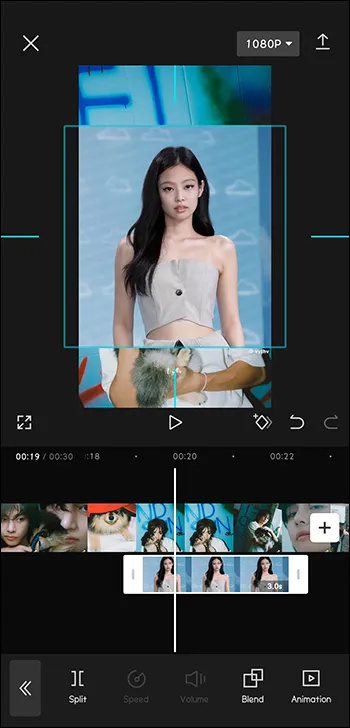
- மெனுவில், 'ஒளிபுகாநிலை' என்பதைத் தேர்ந்தெடுக்கவும்.
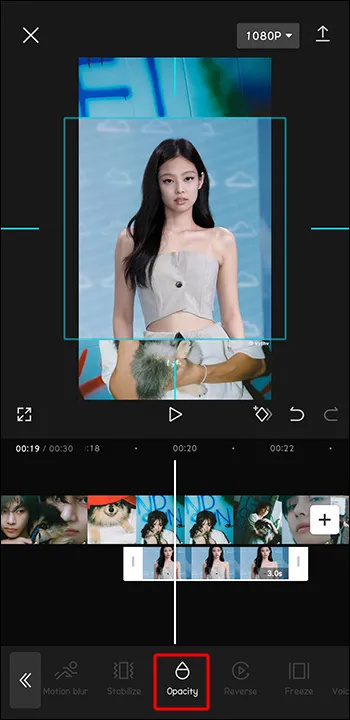
- மேலோட்டத்தின் வெளிப்படைத்தன்மையை சரிசெய்ய ஸ்லைடரைப் பயன்படுத்தவும்.
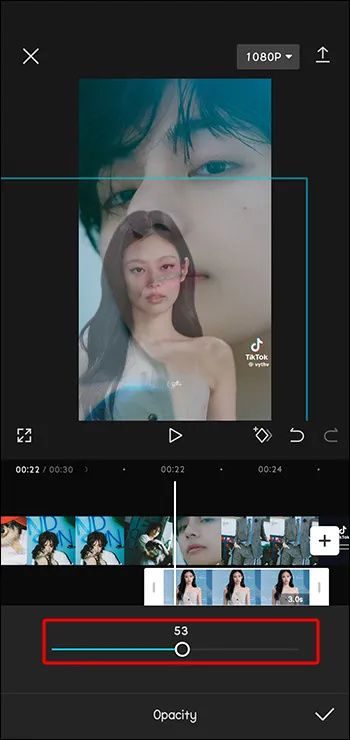
- சரிசெய்தல் முடிந்ததும், 'செக்மார்க்' ஐகானைத் தட்டவும்.
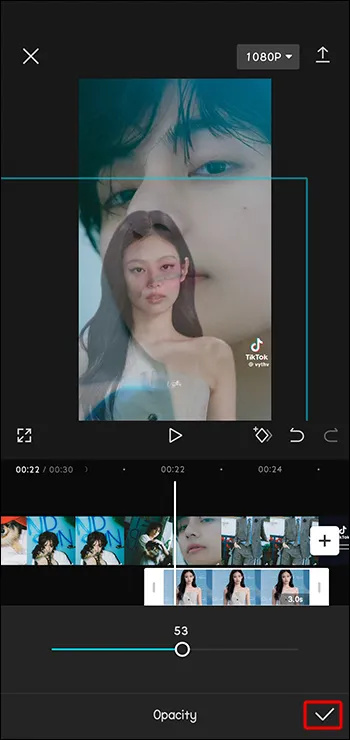
மேலடுக்கில் வடிப்பான்களை எவ்வாறு பயன்படுத்துவது
சேர்க்கப்பட்ட வீடியோக்கள் மற்றும் மேலடுக்குகளுக்கு வடிப்பான்கள் ஒரு தனித்துவமான திறனைச் சேர்க்கின்றன. அவர்கள் டிக்டோக் வீடியோவின் முழு தோற்றத்தையும் உணர்வையும் மாற்ற முடியும்.
- உங்கள் மேலடுக்கு தேர்ந்தெடுக்கப்பட்டவுடன், மெனுவிலிருந்து 'வடிப்பான்கள்' ஐகானைத் தேர்ந்தெடுக்கவும்.
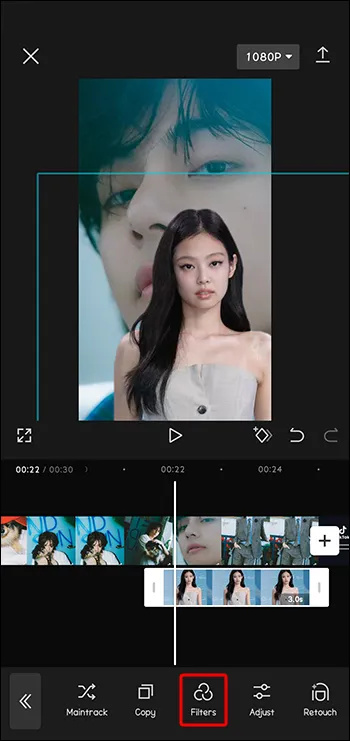
- உங்கள் வடிகட்டியைத் தேர்ந்தெடுத்து சரிசெய்யவும்.
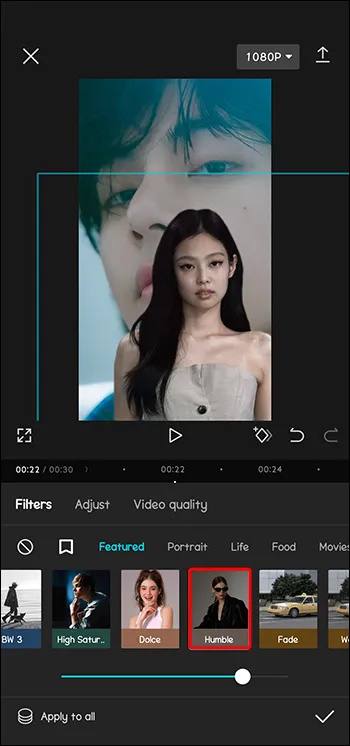
- மேலடுக்கு எடிட்டிங் முடிந்ததும் 'சரிபார்' என்பதைத் தட்டவும்.
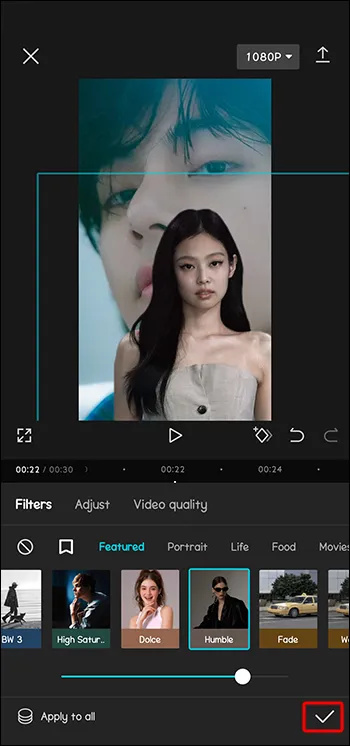
சுவாரஸ்யமான மேலடுக்குகளைப் பயன்படுத்துதல்
உங்கள் வீடியோ திட்டப்பணிகளில் CapCut மேலடுக்குகளை எவ்வாறு பயன்படுத்துவது என்பது இப்போது உங்களுக்குத் தெரியும், அவற்றைக் கொண்டு நீங்கள் என்ன வகையான விஷயங்களைச் செய்யலாம்? CapCut மேலடுக்குகளைப் பயன்படுத்துவதற்கான சில ஆக்கப்பூர்வமான வழிகள் இங்கே உள்ளன.
கிரீன்ஸ்கிரீன் மேலடுக்கு
கிரீன்ஸ்கிரீன் மேலடுக்கு ஒரு பிரபலமான கூடுதலாகும், இது ஒரு வீடியோவின் சில பகுதிகளை மற்றொன்றின் சில பகுதிகளில் பார்க்க அனுமதிக்கிறது. உதாரணமாக, கிரீன்ஸ்கிரீன் மேலடுக்கு கொண்ட தொலைக்காட்சியைக் கொண்ட வீடியோவை நீங்கள் பயன்படுத்தலாம். பிறகு, உங்கள் முன்புற வீடியோவின் தொலைக்காட்சியில் இயங்கும் இரண்டாவது பின்னணி வீடியோவைச் செருகலாம். கிரீன்ஸ்கிரீன்கள் மிகவும் ஆக்கப்பூர்வமான வீடியோ அடுக்குகளை உருவாக்குகின்றன.
எனது தொலைபேசி வேரூன்றியதா அல்லது வேரூன்றாததா
இருண்ட வடிகட்டி மேலடுக்கு
நீங்கள் சிறந்த ஒளியமைப்புடன் வீடியோவை எடுக்கலாம் (மிட்-டேயின் பளபளப்பு போன்றவை), பின்னர் உங்கள் வீடியோவை இரவில் எடுத்தது போல் காட்ட ஒரு டார்க் ஃபில்டர் மேலடுக்கைச் சேர்க்கவும். இது இரவுநேர புகைப்படம் எடுப்பதில் உள்ள ஒளியமைப்பு சவால்கள் எதுவுமில்லாத சரியான வீடியோவை அனுமதிக்கிறது. டார்க் ஃபில்டர் மேலடுக்கு பகல்நேர வீடியோ தரத்துடன் இரவுநேர மனநிலையைப் பிரதிபலிக்க உதவும்.
அனிமேஷன் மேலடுக்குகள்
அழகான மைதானத்தில் நீங்கள் வீடியோ எடுக்க முடியும் என்றாலும், உங்களைச் சுற்றி சுழலும் நூற்றுக்கணக்கான பட்டாம்பூச்சிகளை உங்களால் ஒருங்கிணைக்க முடியாது. ஆனால் நீங்கள் அவற்றை அனிமேஷன் மேலடுக்கில் சேர்க்கலாம். அனிமேஷன் மேலடுக்குகள் பறவைகள் மேல்நோக்கி பறப்பது போன்ற விளைவுகளைச் சேர்க்கலாம். உங்கள் விஷயத்தைச் சுற்றி இலைகள் விழுவதை நீங்கள் உருவகப்படுத்தலாம். சுழலும் பூக்கள் அல்லது பட்டாம்பூச்சிகள் உங்கள் வீடியோவில் ஒரு விசித்திரக் கதையை சேர்க்கலாம். தினசரி கேமராவால் உங்கள் படங்கள் மற்றும் வீடியோக்களுக்கு வழங்க முடியாத டைனமிக் உள்ளடக்கத்தை மேலடுக்குகள் சேர்க்கின்றன.
அடிக்கடி கேட்கப்படும் கேள்விகள்
ஒரே வீடியோவில் பல மேலடுக்குகளைப் பயன்படுத்தலாமா?
ஆம், ஒரே வீடியோவில் பல மேலடுக்குகளைச் சேர்க்கலாம். கேப்கட் ஆறு மேலடுக்குகளின் வரம்பை நிர்ணயித்துள்ளது, ஆனால் வரம்பை எவ்வாறு தவிர்ப்பது மற்றும் உங்களுக்குத் தேவைப்பட்டால் இன்னும் கூடுதலாகச் சேர்ப்பது எப்படி என்பதை விளக்குவதற்கு ஆன்லைனில் பயிற்சிகள் உள்ளன.
எனது மேலடுக்கு எனது வீடியோவின் நீளத்துடன் பொருந்தவில்லை என்றால் நான் என்ன செய்வது?
உங்கள் மேலடுக்கு வீடியோவை மேலெழுதினால், வீடியோ நீளத்துடன் பொருந்துமாறு உங்கள் மேலடுக்கின் கால அளவை நீங்கள் சரிசெய்யலாம். 'லேயர்கள்' தாவலில் உள்ள 'டிரிம்' அம்சத்தைப் பயன்படுத்தி, மேலடுக்கு நீளத்தை சரிசெய்யவும்.
கேப்கட் மேலடுக்குகளுடன் வீடியோக்களை மேம்படுத்துதல்
கவர்ச்சிகரமான வீடியோக்களுடன் உங்கள் பார்வையாளர்களை ஈடுபடுத்த விரும்பினால், புதிய மற்றும் தனித்துவமான யோசனையை CapCut மேலடுக்குகளுடன் உயிர்ப்பிக்க உங்கள் கற்பனையைப் பயன்படுத்தவும். மேலடுக்குகள் ஒரு ஆக்கப்பூர்வமான தாக்கத்தைச் சேர்க்கின்றன, இது சராசரி வீடியோ திட்டங்களை சிறந்தவற்றிற்கு மேம்படுத்துகிறது. வீடியோக்களை மிகவும் கவர்ச்சிகரமானதாக மாற்ற மேலடுக்குகளைப் பயன்படுத்தவும் மற்றும் உங்கள் படைப்புகளுக்கு தொழில்முறை உணர்வை வழங்கவும். CapCut மேலடுக்குகள் உங்கள் திட்டத்தை ஒரு புதிய நிலைக்கு கொண்டு செல்லவும் மேலும் பின்தொடர்பவர்களை ஈர்க்கவும் உதவும்.
உங்கள் TikTok அல்லது பிற வீடியோக்களை மசாலாப் படுத்துவதற்கு CapCut மேலடுக்குகளைப் பயன்படுத்தியுள்ளீர்களா? நீங்கள் மீண்டும் மீண்டும் பயன்படுத்தும் விருப்பமான மேலடுக்குகள் உங்களிடம் உள்ளதா? கீழே உள்ள கருத்துகளில் அவற்றைப் பற்றி எங்களிடம் கூறுங்கள்.









